Jak vybrat všechny poslední řádky v odstavcích v aplikaci Word
Jak můžete rychle vybrat všechny poslední řádky z dokumentu Word? V tomto výukovém programu vám ukážeme několik způsobů, jak rychle vybrat všechny poslední řádky odstavců v aplikaci Word.
Vyberte všechny poslední řádky v odstavcích jeden po druhém v aplikaci Word
Tučným písmem všechny poslední řádky v odstavcích spuštěním VBA
Vyberte všechny poslední řádky v odstavcích pomocí Kutools pro Word
Doporučené nástroje produktivity pro Word
Kutools pro Word: Integrace AI 🤖, více než 100 pokročilých funkcí ušetří 50 % času při manipulaci s dokumenty.Stažení zdarma
Karta Office: Zavádí do aplikace Word (a další nástroje sady Office) karty podobné prohlížeči, což zjednodušuje navigaci ve více dokumentech.Stažení zdarma
 Vyberte všechny poslední řádky v odstavcích jeden po druhém v aplikaci Word
Vyberte všechny poslední řádky v odstavcích jeden po druhém v aplikaci Word
Karta Office: Přináší rozhraní s kartami do aplikací Word, Excel, PowerPoint... |
|
Vylepšete svůj pracovní postup hned teď. Více Stažení zdarma
|
1. Nejprve vyberte poslední řádek.
2. Držet Ctrl klávesu a ručně vyberte všechny zbývající poslední řádky v odstavcích. Poznámka: Tato metoda je velmi únavná, pokud je třeba vybrat stovky řádků.
 Tučným písmem všechny poslední řádky v odstavcích spuštěním VBA
Tučným písmem všechny poslední řádky v odstavcích spuštěním VBA
1: Stiskněte Alt + F11 k otevření Microsoft Visual Basic pro aplikace okno;
2: Klepněte na tlačítko Modul od Vložit kartu, zkopírujte a vložte následující kód VBA do souboru Modul okno;
3: Klepněte na tlačítko Běh  nebo stiskněte tlačítko F5 použít VBA.
nebo stiskněte tlačítko F5 použít VBA.
Kód VBA na tučně všechny poslední řádky:
Dílčí tučné řádky ()
Pro každý p v ActiveDocument.Paragraphs
Selection.Start = p.Range.End - 2
Selection.Bookmarks ("\ Line"). Range.Font.Bold = True
další
End Sub
 Vyberte všechny poslední řádky v odstavcích pomocí Kutools pro Word
Vyberte všechny poslední řádky v odstavcích pomocí Kutools pro Word
S Kutools pro Word's Vyberte řádky posledního odstavce nástroj, můžete nejen rychle vybrat všechny poslední řádky v odstavcích, ale také můžete vybrat poslední řádky v odstavcích z tabulek.
Kutools pro Word, praktický doplněk, obsahuje skupiny nástrojů, které vám usnadní práci a zvýší vaši schopnost zpracovávat textový dokument. Zkušební verze zdarma po dobu 45 dnů! Get It Now!
Krok 1. Použijte tento nástroj kliknutím Kutools > Odstavec > Vyberte řádky posledního odstavce, viz screenshot:

Krok 2. Vyberte jeden ze stylů z rozevíracího seznamu v Řádky posledního odstavce dialog. Viz screenshot:
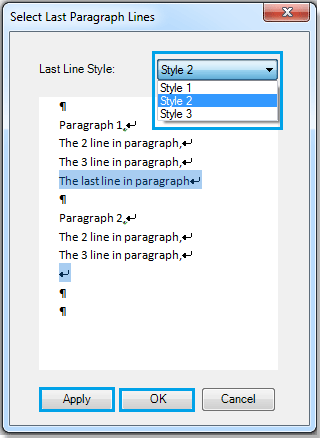
Krok 3. Klikněte na tlačítko Podat žádost or OK. Pro Styl 1 Pokud se rozhodnete použít, uvidíte výsledek, jak je znázorněno na následujících screenshotech:
 |
 |
 |
Pokud chcete vybrat všechny poslední řádky z tabulek, zvolte prosím Styl 3. Po použití nástroje uvidíte následující výsledek:
 |
 |
 |
Poznámka: Bez ohledu na styl, který si vyberete, lze pomocí tohoto nástroje vybrat pouze poslední řádky, pokud je formát odstavců stejný jako styl. Tento nástroj nemůže vybrat poslední řádky ve výběru
Kliknutím sem získáte další informace o výběru řádků posledního odstavce.
Relativní články:
- Vyberte všechny kratší odstavce v aplikaci Word
- Vyberte odstavce bez nadpisu v aplikaci Word
- Vyberte všechny nadpisy odstavců v aplikaci Word
Nejlepší nástroje pro produktivitu v kanceláři
Kutools pro Word - Zvyšte své zkušenosti se slovem Over 100 Pozoruhodné vlastnosti!
🤖 Kutools AI asistent: Transformujte své psaní pomocí AI - Generovat obsah / Přepsat text / Shrnout dokumenty / Vyžádejte si informace na základě dokumentu, vše ve Wordu
📘 Mistrovství dokumentů: Rozdělit stránky / Sloučit dokumenty / Exportovat výběr v různých formátech (PDF/TXT/DOC/HTML...) / Dávkový převod do PDF / Exportujte stránky jako obrázky / Tisk více souborů najednou...
✏ Úprava obsahu: Dávkové hledání a nahrazení přes více souborů / Změnit velikost všech obrázků / Transponujte řádky a sloupce tabulky / Převést tabulku na text...
🧹 Čištění bez námahy: Smést pryč Extra prostory / Sekce přestávky / Všechny záhlaví / Textová pole / Odkazy / Další nástroje pro odstraňování naleznete u nás Odstranit skupinu...
➕ Kreativní vložky: Vložit Tisíc separátorů / Zaškrtávací políčka / Tlačítka rádia / QR kód / čárový kód / Tabulka diagonálních čar / Titulek rovnice / Titulek obrázku / Titulek tabulky / Více obrázků / Objevte více v Vložit skupinu...
???? Přesné výběry: Přesně konkrétní stránky / Tabulky / Tvary / nadpisové odstavce / Vylepšete navigaci pomocí vice Vyberte funkce...
⭐ Vylepšení hvězd: Navigujte rychle na libovolné místo / automatické vkládání opakujícího se textu / plynule přepínat mezi okny dokumentů / 11 Konverzní nástroje...
